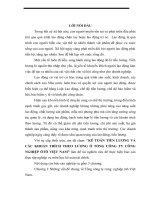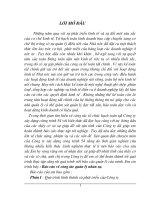Báo cáo công cụ phpmyadmin
Bạn đang xem bản rút gọn của tài liệu. Xem và tải ngay bản đầy đủ của tài liệu tại đây (3.61 MB, 39 trang )
LỜI GIỚI THIỆU
Cơ sở dữ liệu là rất quan trọng trong sử dụng máy vi tính. Trong thực
tế có rất nhiều các hệ quản trị CSDL, nổi bật là Microsoft SQL Server,
MySQL Server, Oracle…Chúng ta cũng đã khá là quen khi dùng MSSQL
của Microsoft đã có một trình quản trị CSDL cho MSSQL là Enterprise
Manager, là một trình khá phổ biến và quản trị được mọi chức năng của
MSSQL.
Và chúng tôi xin giới thiệu với các bạn một công cụ mới là
phpMyAdmin là một công cụ để quản trị của MySQL, là một công cụ mã
nguồn mở và hoàn toàn miễn phí. Trong bài báo cáo này của chúng tôi sẽ
giới thiệu lần lượt tới các bạn các chức năng của phpMyAdmin.
phpMyAdmin đang trên sự phát triển và hoàn thiện, có rất nhiều
phiên bản khác nhau, khi chúng tôi nghiên cứu thì có phiên bản 2.9.0.1
Hy vọng trong bài báo cáo này chúng tôi sẽ giới thiệu cho các bạn hiểu
được và có thể sử dụng thành thạo được phpMyAdmin.
Em xin chân thành cảm ơn.
phpMyAmin
Tìm hiểu về phpMyAdmin
2
Mục lục
I. GIỜI THIỆU CƠ BẢN VỀ phpMyAdmin 3
1. Các chức năng cơ bản của phpMyAdmin 3
2. Tổ chức liên kết dữ liệu. 4
3. Bảo mật trong phpMyAdmin và sử dụng các chế độ truy cập 4
II. HƯỚNG DẪN CÀI ĐẶT 5
1. Yêu cầu về cấu hình 5
2. Cài đặt nhanh 5
3. Cài đặt bằng mã có sẵn 8
III. MỞ ĐẦU VỚI phpMyAdmin 12
IV. QUẢN TRỊ phpMyAdmin 14
1. Phân quyền và nhóm người sử dụng 15
2. Làm việc với Cơ sở dữ liệu 18
3. Làm việc với bảng (Table) 23
4. Làm việc với Query 31
5. Làm việc với sự kiện Search 31
6. Làm việc với Operations 34
7. Giới thiệu về thẻ SQL và View trong phpMyAdmin 35
8. Giới thiệu về BookMark 36
V. MỘT SỖ LỖI THƯỜNG GẶP 37
phpMyAmin
Tìm hiểu về phpMyAdmin
3
phpMyAdmin
I. GIỜI THIỆU CƠ BẢN VỀ phpMyAdmin
1. Các chức năng cơ bản của phpMyAdmin
- phpMyAdmin có thể quản lý toàn bộ MySQL server.
- Phiên bản hiện tại có thể làm được những chức năng sau đây:
Xem dữ liệu, xóa CSDL, bảng, view, trường và các chỉ số.
Tạo, sao chép, xóa, đổi tên và thay đổi CSDL, các bàng các
trường và các chỉ số
Bảo trì Server, các CSDL, các bảng.
Thực hiện, thao tác và bookmark bất kỳ câu lệnh SQL hoặc
một lô các câu lệnh.
Nạp những tệp văn bản vào các bảng
Tạo và đọc nhiều bảng
Xuất dữ liệu ra nhiều kiểu định dạng CSV, XML, PDF, Open
text, Spreadsheet của open office, Word, Excel, Latex định
dang.
Quản trị đa server.
Quản lý người dùng và những đặc quyền.
Kiểm tra các thực thể liên kết trong bảng MyISAM
Sử dụng truy vẫn bằng ví dụ, tạo các truy vấn phức tạp một
cách tự động.
Tìm kiếm toàn bộ trong dư liệu hoặc một dữ liệu con của nó.
Thực hiện nhớ dữ liệu với bất kỳ định dạng sử dụng với những
chức năng được thiết lập trước, như là hiển thị dư liệu dạng
ảnh, hay cá đường liên kết.
Hỗ trợ bảng và kháo dạng InnoDB
Hỗ trợ MySQLi
phpMyAmin
Tìm hiểu về phpMyAdmin
4
Hỗ trợ với hơn 50 ngôn ngữ.
2. Tổ chức liên kết dữ liệu.
Toàn bộ các thiết lập các tính năng của PHPMyAdmin
(bookmarks, Comments, SQL-history, PDF-Generation, field contents,
MIME-transformation…) bạn cần có các bảng rành cho những việc đó,
những bảng đó nó có thể nằm trong một CSDL riêng của bạn hoặc ở trung
tâm cơ sở dữ liệu đa người dùng
Bạn có thể tạo cơ sở dữ liệu cho việc trên bằng cách import lệnh SQL
ở tệp create_table_mysql.sql ở thư mục scripts trong thư mục của
PHPMyAdmin.
Nều MySQL Server của bạn là phiên bản 4.1.22 hoặc mới hơn bạn càn
import tệp upgrade_tables_mysql_4_1_2+.sql.
Bạn có thể sử dụng PHPMyAdmin tạo những bảng đấy cho bạn. Bạn
cần được cung cấp một số quyền đặc biệt từ người quản trị ở phần Privileges.
Sau khi có được những bảng đó bạn cần chỉ rõ ra trong tệp config.inc.php.
Đối với nâng cấp phpMyAdmin: Chỉ copy bình thường tệp
config.inc.php ở phiên bản cũ vào thư mục vừa giải nén ở phiên bản mới.
Nâng cấp MySQL từ phiên bản thấp hơn 4.1.2 bạn cần chạy đoạn mã
SQL tại thư mục scripts/upgrade_tables_mysql_4_1_2+.sql
3. Bảo mật trong phpMyAdmin và sử dụng các chế độ truy cập
- phpMyAdmin nó không có bất cứ chế độ bảo vệ nào cho MySQL
server của bạn, nó chỉ là một công cụ quản trị MySQL Server, nó
sử dụng toàn bộ các người sử dụng của MySQL cho nó, nó dùng
chức năng Privileges để phân quyền cho người sử dụng, quản trị
người dùng.
- HTTP và cookie là hai kiểu truy cập được đề cử trong môi trường
đa người sử dụng multi-user enviroment nơi mà bạn cho người
những người sử dụng quyền truy cập tới cơ sở dữ liệu riêng của họ.
phpMyAmin
Tìm hiểu về phpMyAdmin
5
Thậm chí trong môi trường đơn người sử dụng single-user
enviroment bạn nên hướng sang chế độ HTTP và Cookie vì thế tên
truy cập và mật khẩu của bạn sẽ không phải hiển thị một cách chính
xác trong tệp config.inc.php
- HTTP và cookie là hai chế độ truy cập có nhiều bảo mật, đăng nhập
vào MySQL thông tin không cần đặt cấu hình ở phpMyAdmin. Tuy
nhiên mật khẩu của bạn vẫn được lưu ở dưới dạng văn bản trừ khi
bạn sử dụng giao thức HTTPS mật khẩu của bạn sẽ được lưu lại và
được mã hóa theo thuật toán và sử dụng chuỗi ký tự bạn nhập vào ở
biến blowfish
- HTTP sử dụng chế dộ là phương thức cho chép bạn đăng nhập vào
với tất các các người sử dụng của MySQL
- Cookie bạn có thể sử dụng phương thức này để thay thế cho HTTP,
cách này bạn phải cho phép cookie ở trình duyệt
- Config là chế độ ít bảo mật bởi vì nó yêu cầu bạn phải điền đầy đủ
user name và password ở trong tệp config.inc.php, bất cứ ai đọc
tệp này đều có thể tìm ra được mật khẩu của bạn. Không giống như
HTTP và Cookie nó sẽ không bắt bạn điền user name và password
mỗi khi đăng nhập vào, nó sẽ tự động vào cho bạn
II. HƯỚNG DẪN CÀI ĐẶT
1. Yêu cầu về cấu hình
- PHP từ 4.3.0 có một số Extension cho MySQL
- Có MySQL server 3.23.32 trở lên
- Webserver hỗ trợ PHP
- Web Browser (cookie enable)
2. Cài đặt nhanh
- Dùng công cụ giải nén giải tệp phpmyadmin…tar.gz mà bạn có thể
copy hoặc download tại địa chỉ
phpMyAmin
Tìm hiểu về phpMyAdmin
6
/>MyAdmin-2.9.1.1-all-languages.tar.gz
- Copy thư mục vừa giải nén đổi tên thành thư mục phpMyAdmin sau
đó copy vào thư mục WebServer của bạn.
- Tạo tệp config.inc.php ở thư mục gốc của phpMyAdmin, có thể đổi
tên tệp config.smaple.inc.php đã có thông tin mẫu bạn chỉ việc đổi tên các
biến sao cho phù hợp với cấu hình của bạn ý nghĩa các biến được miêu tả
dưới đây.
Ý nghĩa các biến trong tệp config.inc.php:
STT Tên biến
Kiểu
giá trị
Ý nghĩa Ghi chú
1
$cfg[‘PmaNoRelation_DisableWarning’]
Logic
Hiển thị thông báo lỗi liên
kết.
2
$cfg[‘blowfish_secret’]
String
Chuỗi ký tự dùng bảo mật
password ở chế độ cookie
3
$cfg[‘Servers’]
Array Danh sách server
4
$cfg[‘Servers’][$i][‘host’]
String Tên máy chủ hoặc địa chỉ IP Ex: localhost
5
$cfg[‘Servers’][$i][‘port’]
String
Cổng của MySQL, mặc định
3306
6
$cfg[‘Servers’][$i][‘socket’]
String
Đường dẫn socket mà bạn
dùng
7
$cfg[‘Servers’][$i][‘connect_type’]
String
Kiểu kết nối với MySql
server là gì TCP hoặc Socket
8
$cfg[‘Servers’][$i][‘Extension’]
String
Php dùng kết nối với mysql
là MySQL hay MySQLi
9
$cfg[‘Servers’][$i][‘Compress’]
Boolean
Có sử dụng giao thức nén
hay không
10
$cfg[‘Servers’][$i][‘Controluser’] và
controlpass
String
Là account đặc biệt dùng cho
2 mục đích duy nhất, tính
năng tạo quan hệ
11
$cfg[‘Servers’][$i][‘auth_type’]
String [‘config’|’Cookie’|HTTP’]
12
$cfg[‘Servers’][$i][‘user và password’]
String
Khi sử dụng kiểu auth_type
là ‘config’ thì điền user
name và password vào đó
13
$cfg[‘Servers’][$i][‘nopassword’]
Boolean
Cho phép truy cập vào
phpMyAdmin với người sử
dụng password để trống.
14
$cfg[‘Servers’][$i][‘only_db’]
String
or
Array
Chỉ cho phép hiển thị những
database nào.
=array(‘db1’,’db2’)
15
$cfg[‘Servers’][$i][‘hide_db’]
String ^a ẩn hết database bắt đầu =’(db1|db2)’
phpMyAmin
Tìm hiểu về phpMyAdmin
7
với kí tự ‘a’.
16
$cfg[‘Servers’][$i][‘verbose’]
String
Sử dụng cho đa server, dùng
chỉ cho server cần hiển thị.
17
$cfg[‘Servers’][$i][‘pmadb’]
String
Tên của database có chứa
các tổ chức liên kết
18
$cfg[‘Servers’][$i][‘bookmarktable’]
String
Tên cơ sở dữ liệu chứa bảng
lưu các bookmark, queries
19
$cfg[‘Servers’][$i][‘relation’]
String Chứa thông tin liên kết
20
$cfg[‘Servers’][$i][‘table_info’]
String
Chứa thông tin tooltip của
các bảng khi di chuột đến sẽ
hiển thị
21
$cfg[‘Servers’][$i][‘table_coords’]
22
$cfg[‘Servers’][$i][‘pdf_pages’]
String
Lưu thông tin về các PDF và
lưu thông tin lược đồ
23
$cfg[‘Servers’][$i][‘column_info’]
String
Bạn có thể lưu các thông tin
ghi chú ở từng cột.
24
$cfg[‘Servers’][$i][‘history’]
String
Bạn có thể lưu các thông tin
đã sử dụng của SQL
25
$cfg[‘Servers’][$i][‘allowroot’]
Boolean
Cho phép tài khoàn root truy
cập
25
$cfg[‘Servers’][$i][‘allowdeny’][‘order’]
String
Cho phép hoặc không cho
phép theo IP
26
$cfg[‘Servers’][$i][‘allowdeny’][‘rule’]
String
<’allow’|’deny’><username>
[from] <ipmask>
27
$cfg[‘Servers’][$i][‘signonSession’]
String
Tên của vùng mà sẽ sử dụng
cho đang nhập
28
$cfg[‘Servers’][$i][‘SignonUrl’]
String
URL nơi người sử dụng sẽ
trực tiệp đang nhập.
29
$cfg[‘Servers’][$i][‘LogoutUrl’]
String
30
$cfg[‘Servers’][$i][‘ServerDefault’]
Integer
31
$cfg[‘ForceSSL’]
Boolean Sử dụng HTTPS
32
$cfg[‘ExecTimeLimit’]
Integer
Thời gian đoạn mã được
phép chạy. 0 là không giới
hạn.
33
$cfg[‘Memorylimit’]
Interger
Dung lượng tối đa của đoạn
mã
34
$cfg[‘Skiplockedtable’]
Boolean
Đánh dấu những bảng đã bị
khóa
35
$cfg[‘ShowSQL’]
Boolean
Những query được sản sinh
sẽ hiển thị hoặc không
36
$cfg[‘Allowuserdropdatabase’]
Boolean
Cho phép người dùng không
phải là người quản trị xóa
database
37
$cfg[‘Confirm’]
Boolean
Cảnh báo khi chuẩn bị xóa
dữ liệu.
38
$cfg[‘logincookierecall’]
Boolean Tự động hiện thị các
phpMyAmin
Tìm hiểu về phpMyAdmin
8
username và password đã
đang nhập khi đăng nhập lại
39
$cfg[‘LoginCookieValidity’]
Integer
Cookie có tác dụng trong
bao lâu.
40
$cfg[‘LoginCookieStore’]
Integer
Cookie được lưu bao lâu ở
trong trình duyệt.
=0 ->chỉ lưu tại
session hiện tại.
41
$cfg[‘LoginCookieDeleteAll’]
Boolean
Sau khi logout sẽ xóa hết
cookie chỉ dữ lại cái hiện tại.
42
$cfg[‘UseDBSearch’]
Boolean
Tìm kiếm xâu trong cơ sở dữ
liệu
43
$cfg[‘IgnoreMultiSubmitErrors’]
Boolean
Bỏ qua lỗi nếu chạy nhiều
truy vấn mà có một truy vấn
bị lỗi.
3. Cài đặt bằng mã có sẵn
- Tạo thư mục config trong thư mục phpMyAdmin của webserver của
bạn.
- Tại trình duyệt bạn sẽ đánh địa chỉ:
https://yourwebserver/phpmyadmin/scripts/setup.php
- Màn hình setup hiển thị, chọn add thêm MySQL server và bạn chỉ
việc nhập các thông số, với ý nghĩa như các biến ở trên
phpMyAmin
Tìm hiểu về phpMyAdmin
9
- Màn hình cài đặt khi đã tồn tại sẵn một hoặc nhiều server
Ý nghĩa các nút lệnh
phpMyAmin
Tìm hiểu về phpMyAdmin
10
Phần Tên nút Ý nghĩa
Add
Add thêm một server mới
List
Hiện ra tất cả danh sách các server đã
được thêm
Delete
Xóa server
SERVER
Edit
Thay đổi các thông tin, cài đặt
Left frame
Các thông số, hiển thị frame bên trái
(Phần hiện danh sách Database, table,
view )
Tabs
Cài đặt các thuộc tính cho các tab
Icon
Các thông số cho Icon
Browsing
Các thông số hiển thị duyệt dữ liệu
Editing
Các thông số cho chỉnh sửa, soạn thảo
Layout
Query Window
Các thông số cho phần query
Upload/Download
Chỉnh đường dẫn cho chức năng lấy file
hoặc đưa file lên (Import/Export)
Security
Các thông số về đăng nhập, giao thức
truy cập
MySQL Manual
Các thông tin về địa chỉ hướng dẫn cho
MySQL, khi có lỗi hoặc cần giúp đỡ
Charest
(Các bảng mã,
mã hóa kí tự)
Cho phép chuyển đổi, charset mặc định
Extension
Đã có sẵn phần mở rộng GD 2 ở PHP
FEATURES
Mime/Relation/History
Các thông sổ về các chức năng nâng
phpMyAmin
Tìm hiểu về phpMyAdmin
11
cao, liên kết dữ liệu, lưu lại những SQL
đã được sử dụng
Overview
Xem các thông số đã thiết lập
Display
Hiện thị toàn bộ nội dung tệp
config.inc.php
Download
Tải tệp config.inc.php với nội dung đã
thiết lập
Load
Mở toàn bộ thông tin ở tệp
config.inc.php ra màn hình
Save
Nhớ lại thông tin đã thiết lập
CONFIGURATION
Clear
Xóa toàn bộ thông tin đã cài đặt
- Màn hình nhập các thông số
phpMyAmin
Tìm hiểu về phpMyAdmin
12
Ý nghĩa các thông số, tương tự như phần nội dung các biến đã được
giải thích ở bảng trên
- Bạn chọn add sẽ có một màn hình hiển thị ra
- Lúc này công việc cài đặt của bạn gần như là hoàn thành, bạn chỉ
còn một việc, nếu muốn thêm server thì lại lặp lại các bước trên.
Sau đó bạn ấn vào nút save và copy tệp config.inc.php đã được
thay đổi vào thư mục phpMyAdmin hoặc có thể ấn vào nút
download sau đó save vào thư mục phpMyAdmin.
III. MỞ ĐẦU VỚI phpMyAdmin
- Mở trình duyệt web từ trình duyệt gõ vào địa chỉ
http://yourwebserver/Phpmyadmin nó sẽ hiển thị lên màn hình quản trị cơ sở
dữ liệu nếu bạn để auth_type=”config” hoặc hiên lên màn hình đăng nhập
với lựa chọn user name, password và server.
phpMyAmin
Tìm hiểu về phpMyAdmin
13
- Với màn hình đăng nhập này, bạn có thể chọn ngôn ngữ đăng nhập
với hơn 50 ngôn ngữ ở phần language.
- Chọn server cần đăng nhập, nhập username và password
- Sau khi nhập đúng username và password sẽ có màn hình làm việc
hiển thị.
phpMyAmin
Tìm hiểu về phpMyAdmin
14
- Màn hình chính của phpMyAdmin được hiển thị, ở màn hình này có
đầy đủ các tab để bạn có thể làm mọi chức năng hiện có của
phpMyAdmin
- Với màn hình chính này nó cho ta biết về các thông tin
phpMyAdmin đang dung 2.9.0.1
Đang quản trị server hiện tại là Localhost, ở cổng 3306
Ngôn ngữ PHP với extension MySQLi
Ngôn ngữ hiển thị Tiếng Anh (English)
Về cỡ chữ, phông, nền Sử dụng kiểu chuẩn (original)
Tài liệu trợ giúp hướng dẫn
Với MySQL phiên bản 5.0.20-nt
Kiểu kết nối với server là TCP/IP
Người sử dụng là Root
Kiểu mã hóa ký tự của MySQL
server
UTF-8 Unicode
IV. QUẢN TRỊ phpMyAdmin
phpMyAmin
Tìm hiểu về phpMyAdmin
15
1. Phân quyền và nhóm người sử dụng
- Khi bạn đã đăng nhập được vào phpMyAdmin thì cửa sổ sẽ hiển ra,
toàn bộ phần cấp quyền sử dụng cho cơ sở dữ liệu nằm ở phần
privileges.
- Vào phần này user được sắp xếp gộp theo nhóm tên đầu của mỗi
người sử dụng.
- Bạn có thể cấp quyền cho cả cơ sở dữ liệu hoặc với từng bảng đối
với mỗi người sử dụng khác nhau.
Chi tiết quyền người dùng
Các quyền Ý nghĩa Loại quyền
Select
Chọn dữ liệu, tìm kiếm
Update
Cập nhật dữ liệu
Insert
Chèn thêm dữ liệu
Delete
Xóa dữ liệu
File
Làm việc với file…
Các quyền truy vấn dữ liệu,
truy vấn trực tiếp với từng
bản ghi
Create
Tạo bảng
Alter
Thay đổi bảng
Index
Tạo chỉ số
Drop
Xóa bảng
Create temporary table
Tạo bảng tạm
Create view
Tạo view
Các lệnh làm việc về cấu
trúc, trực tiếp với các bảng
phpMyAmin
Tìm hiểu về phpMyAdmin
16
Show view
Xem view
Create routine
Tạo các routine
Alter routine
Thay đổi các routine
Excute
Thực hiện các lệnh
Grant
Cấp quyền người dùng
Super
Quyền quản trị
Process
Xử lý
Reload
Mở lại
Shutdown
Tắt server
Show databases
Hiện tất cả CSDL
Lock tables
Khóa bảng
Reference
Tham chiệu
Replication client
Replication slave
Create user
Tạo người dùng
Các lệnh quản trị, cấp
quyền người dùng, tạo
người dùng.
- Màn hình cấp quyền người dùng
- Bạn cũng có thể thêm người sử dụng ở phần “Add a new user”
- Vào biểu tượng để cấp quyền cho tất người dùng
phpMyAmin
Tìm hiểu về phpMyAdmin
17
- Bạn chỉ việc tích hoặc bỏ các tích để cho phép hay không cho phép
- Cấp quyền cho các bảng chọn Privileges\Database-specific
privileges(chọn bảng CSDL cần phân quyền)\Database-specific
privileges(chọn bảng cần phân quyền).
phpMyAmin
Tìm hiểu về phpMyAdmin
18
- Ta có thể xóa người dùng bằng cách chọn các user cần xóa sau đó ấn
nút Go ở phần Remove selected users
- Thay đổi mật khẩu người dùng.
- Cho phép người dùng được phép truy cập vào những server nào
2. Làm việc với Cơ sở dữ liệu
phpMyAmin
Tìm hiểu về phpMyAdmin
19
- Để làm việc với CSDL trước tiên user làm việc phải có quyền đối với
CSDL.
- phpMyAdmin có thể tạo, xóa cơ sở dữ liệu, nhập và xuất cả cơ sở dữ
liệu, phân quyền cho cơ sở dữ liệu.
- Để tạo được một CSDL, mở phpMyAdmin sau đó chỉ việc gõ tên
CSDL mới cần tạo vào ô sau rồi ấn Create.
- Để làm việc với tất cả các chức năng với Database bạn chọn thẻ
Databases.
- Để xóa một CSDL bạn chọn thẻ Databases sau đó chọn các CSDL
cấn xóa sau đó ẩn vào thẻ With selected: , chọn Yes.
- Để thay đổi các thuộc tính của CSDL bạn chọn CSDL cần thay đổi
sau đó chọn thẻ Operations sẽ xuất hiện bảng như sau, ngoài ra ở
phần này còn có khả năng export toàn bộ các bảng và mô hình liên
kết của cả một CSDL.
phpMyAmin
Tìm hiểu về phpMyAdmin
20
- Ta có thể đổi tên CSDL, sao chép CSDL….
- Bạn cũng có thể dùng các lệnh SQL để thao tác với CSDL bạn chọn
thẻ SQL.
Cú pháp lệnh Ý nghĩa
CREATE DATABASE Tên_CSDL_Mới
Tạo một CSDL mới
ALTER DATABASE Tên_CSDL
CHARACTER SET
charset_name
COLLATE collation_name
Thay đổi các đặc tính về kí tự của
CSDL, thay đổi đối chiếu
DROP DATABASE Tên_CSDL
Xóa một CSDL
- Ngoài ra còn có chức năng Xuất và nhập cả một cơ sở dữ liệu
Phần xuất dữ liệu bạn chỉ cần chọn thẻ Databases\
Export. Có thể xuất dữ liệu ra các dạng CSV, Word, PDF,
Latex…
phpMyAmin
Tìm hiểu về phpMyAdmin
21
Phần nhập dữ liệu từ bạn chỉ cần chọn thẻ Databases\
Import. Có import dữ liệu từ các file có cấu trúc câu lệnh SQL,
như create, insert…
- Phần “ Edit PDF Pages”
phpMyAmin
Tìm hiểu về phpMyAdmin
22
Để có được chức năng này trước tiên bạn phải tạo một cơ sở
dữ liệu để chứa các thông tin cho phpMyAdmin, phần
“Advanced features”
Chức năng này cho phép bạn tạo ra một file pdf có thông tin
đầy đủ về CSDL, bao gồm thông tin chi tiết các bảng, thông
tin liên kết. Bạn chỉ việc tạo trang pdf đó một lần và nó sẽ
được lưu lại.
Trước tiên bạn phải chọn CSDL cần lấy thông tin chọn vào thẻ
“ Operations“, chọn mục “ Edit PDF Pages”, tiếp theo gõ
vào tên cần lưu lại.
Có thể chọn vào check box “Automatic layout /
Internal relations” tự động tạo ra layout liên kết dữ
liệu trong CSDL.
“Automatic layout /InnoDB” tự động tạo layout của
CSDL, nếu là dạng InnoDB nó sẽ tự động bố trí các liên
kết.
Sau đó bạn chỉ việc ấn nút Go.
Sẽ có một bảng mới hiện ra
Bạn có thể ấn vào “toggle scratchboard” để bố trí lại vị
trí các table trước khi in ra.
Chọn các thông số khi in “Show grid”, “Show color”,
“Show dimension of tables”, “Data dictionary”, Khổ
giấy, chiều của giấy.
phpMyAmin
Tìm hiểu về phpMyAdmin
23
Sau khi thiết lập các thông số sau bạn chỉ việc ấn nút GO, và
save file pdf.
Khi đó thông tin về các bảng và mô hình kết nối được lưu lại
trọng tệp pdf.
3. Làm việc với bảng (Table)
- Chỉ việc chọn cơ sở dữ liệu cần làm việc, nó sẽ hiện ra danh sách các
bảng.
phpMyAmin
Tìm hiểu về phpMyAdmin
24
- Bảng này sẽ hiện tất cả các bảng của một cơ sở dữ liệu, hiện các
thông tin của bảng, như số lượng bản ghi, kiểu bảng, kiểu tham
chiếu
- Ở cửa sổ này chúng ta cũng có thể in toàn bộ các trường của bảng ra
đưới dạng từ điển:
- Bạn chỉ việc chọn các bảng muốn in sau đó chọn vào thẻ Data
Dictionary
- Để tạo bảng bạn chỉ cần gõ tên bảng vào phần Create new table on
database CSDL, và số lượng trường sau đó ấn nút Go
- Sau khi ấn nút Go nó sẽ hiện lên thông tin để tạo bảng mới
phpMyAmin
Tìm hiểu về phpMyAdmin
25
Ý nghĩa của các nhãn đối với tường trường
Nhãn Ý nghĩa
Field
Tên trường
Type
Kiểu dữ liệu
Length Value
Độ dài của trường
Collation
Kiểu tham chiếu
Attributes
Các thuộc tính
Null
Cho phép rỗng hay không
Default
Giá trị mặc định
Extra
Phần mở rộng (tự động tăng)
Primary Key
Đặt làm khóa
Index
Đặt trường là chỉ số
Unique
Giá trị duy nhất
Fulltext
Phục vụ tìm kiếm toàn văn trong MySQL